Hur du uppgraderar från Windows 10 S till Windows 10 Pro eller Roll Back
Med introduktionen av Surface Laptop ochden nya Surface Pro, Microsoft använder möjligheten att marknadsföra en modern utgåva av sitt stationära operativsystem som kallas Windows 10 S. Det nya operativsystemet beskrivs som Windows-själen eller mer som plattformens framtid. Huruvida det är klart för första gången återstår att se.
Windows 10 S är Microsofts svar på det stängdaekosystem för macOS och Mac App Store. Det är endast avsett att köra de nya universalapparna, som är utformade för att köras på en mängd olika Microsoft-enheter (bärbara datorer, surfplattor, telefoner) och endast är tillgängliga via Windows Store. Precis som Apple-datorer historiskt sett har varit mindre plågade av skadlig programvara och virus, förväntas Windows 10 S vara mycket säkrare än vanilj Windows 10 eftersom standard Win32-appar inte får köra. Detta betyder att den har en begränsad attackyta - ingen ordalydelse avsedd.

Detta betyder också populära stationära appar somAdobe Photoshop, Quicken, Mozilla Firefox, AutoCAD och mer fungerar inte på den nya upplagan. Microsoft arbetar hårt för att få fler mainstream-appar till butiken; hittills finns populära titlar som Spotify och Microsoft Office tillgängliga och företaget lovar iTunes kommer att komma i slutet av året. Som sagt, om du behöver köra en mer robust uppsättning appar nu, du kan uppgradera till Windows 10 Pro från S fram till slutet av året gratis. Om du har en giltig Windows 10 Pro-nyckel kan du använda den också. Låt oss ta en titt.
Uppgradera till Windows 10 Pro på en enhet som kör Windows 10 S
Om du vill köra en populär app som Google Chrome, när du försöker installera den, kommer en dialogruta att visas på skärmen med följande information. Klicka på länken längst ner som säger: Vill du fortfarande installera appar utanför butiken? Se hur.
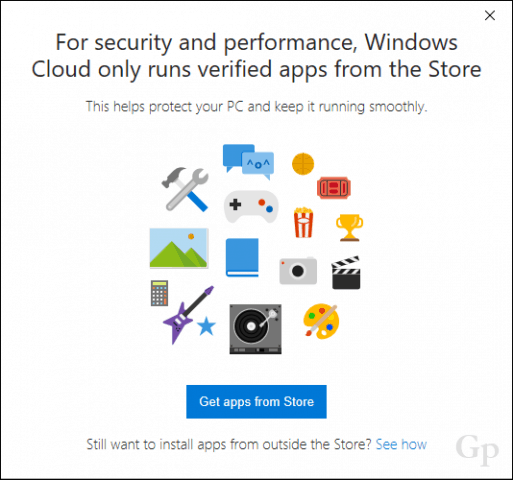
Detta tar dig till en speciell uppgraderingssida påWindows Store som ger kunder som kör nya enheter med Windows 10 S chansen att uppgradera till Windows 10 Pro före årets slut. Om du inte drar nytta av den gratis uppgraderingen måste du betala 49 $ för behörigheten efter att erbjudandet löper ut. Jag säger gå för det eftersom Windows 10 Pro digital licens kommer att registreras på enheten, så om du när som helst går tillbaka till Windows 10 S kan du uppgradera till Pro igen. Klicka på Fri för att påbörja uppgraderingen, som bara tar 5 till 10 minuter och en enda omstart.
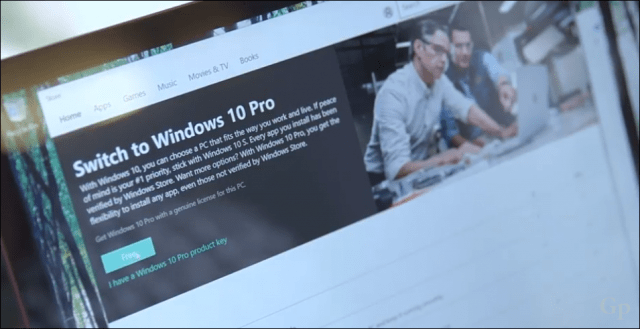
När du är klar kommer du att kunna installeradina favoritdatorappar som vanligt och gör vardagliga uppgifter som gå med i en Windows Server-domän och kör kommandoradsåtgärder som Windows 10 Subsystem för Linux.
Hur du installerar om Windows 10 S
Så låt oss säga att några veckor går, och du är detsaknas redan Windows 10 S och alla dess fördelar som superprestanda, användarvänlighet och säkerhet. Före lanseringen föreslog Microsoft att det inte skulle finnas något sätt att gå tillbaka till Windows 10 S efter att ha uppgraderat till Pro. Det visar sig att det inte är fallet. I händelse av en krasch eller något annat problem är företaget värd för en Windows 10 S-fabriksåtervinningsbild på sin Surface Recovery-sida.
När du är redo att gå tillbaka, gå vidare,Välj din enhetsmodell, ange serienumret och ladda ner Surface-återvinningsbilden. Följ instruktionerna för att skapa en startbar kopia genom att extrahera den zippade filen till en tumenhet som är minst 16 GB i storlek och formaterad som FAT32. Konfigurera din Surface-bärbar dator eller Surface Pro för att starta från USB-tumenheten och följ sedan instruktionerna på skärmen för att utföra en återställning.
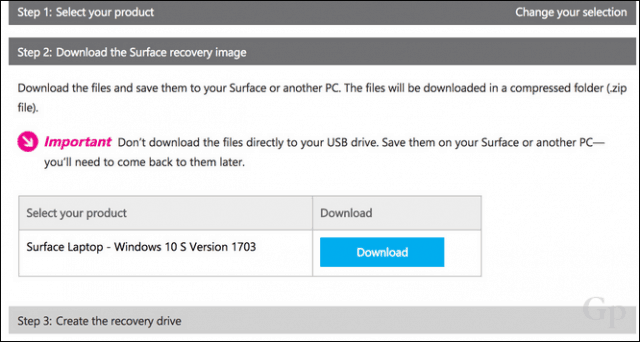
Och där har du det - du är tillbaka i sadelnmed Windows 10 S. Detta innebär att du enkelt kan gå fram och tillbaka mellan Windows 10 Pro och Windows 10 S och vice versa. Om du planerar att vaffla fram och tillbaka mer än en gång, kanske du vill kolla in två av våra relaterade artiklar: Använd Återställ från molnet för att installera om Windows 10 på Surface Book eller Surface Pro och hur du skapar en Windows 10 USB-återställningsenhet.










Lämna en kommentar